9 ميزات مخفية في iOS 16 تفاجأنا بالعثور عليها في iPhone
أصدرت شركة Apple يوم الاثنين نظام التشغيل iOS 16.1 ، وهو أول تحديث رئيسي لها لنظام iOS 16 . يأتي الإصدار الأخير مع العديد من إصلاحات الأخطاء وتحديثات الأمان ، وبعض الميزات الجديدة مثل الأنشطة المباشرة ومكتبة الصور المشتركة على iCloud وحتى إعادة تصميم رمز عداد البطارية في شريط الحالة.
لكن هذه الميزات ليست سوى بداية كل ما هو جديد في iOS 16. ستكون متحمسًا لمعرفة أن هناك العديد من الميزات المخفية الجديدة التي يمكن أن تغير تمامًا طريقة استخدامك لجهاز iPhone الخاص بك.
إذا كنت تريد إلقاء نظرة فاحصة على بعض الجواهر الخفية التي يقدمها iOS 16 ، مثل ألبومات الصور المحمية بكلمة مرور وكلمات مرور Wi-Fi التي يسهل الوصول إليها ، فإليك ما تحتاج إلى معرفته.
هل تريد معرفة المزيد عن أحدث نظام تشغيل للأجهزة المحمولة من Apple؟ لدينا ميزات iOS 16 الجديدة التي ستحبها وبعض الميزات التي قد تكرهها (لحسن الحظ ، هناك حل) .
قم بإقران Nintendo Switch Joy-Cons بجهاز iPhone الخاص بك
سمحت لك Apple منذ فترة طويلة بإقران وحدات التحكم التابعة لجهات خارجية ، مثل PS5 Sony DualSense و Xbox Core Controller ، بجهاز iPhone و iPad ، من أجل لعب ألعاب الفيديو المحمولة بشكل مريح مثل مكتبة Apple Arcade و Minecraft و Call of Duty. يمكنك الآن إضافة وحدة تحكم أخرى إلى تلك القائمة.
إذا كنت تمتلك Nintendo Switch ، فيمكنك الآن إقران وحدات التحكم Joy-Con بجهاز iPhone أو iPad الذي يعمل بنظام التشغيل iOS 16. للبدء ، اضغط باستمرار على زر الاقتران الأسود الصغير في Joy-Con ، حتى تبدأ الأضواء الخضراء في الانطلاق ذهابًا وإيابًا . هذا يعني أن الجهاز في وضع الاقتران. بعد ذلك ، افتح جهاز iPhone الخاص بك وانتقل إلى الإعدادات > Bluetooth وحدد Joy-Con من القائمة. كرر هذه الخطوة مع Joy-Con الأخرى.
أصبحت الألبومات المخفية والمحذوفة مؤخرًا محمية بكلمة مرور
من الواضح أن الألبوم المخفي في تطبيق الصور ليس مخفيًا ، حيث يمكن لأي شخص رؤيته بسهولة. وهذا يجعل إخفاء الصور ومقاطع الفيديو الخاصة أمرًا غير عملي. بينما تمتلك Apple خيارًا لجعل الألبوم المخفي "غير مرئي" ، يمكن لأي شخص لديه إمكانية الوصول إلى هاتفك جعله مرئيًا مرة أخرى وعرض كل شيء بداخله.
بفضل نظام التشغيل iOS 16 ، يمكنك الآن قفل الألبوم المخفي. لا تحتاج في الواقع إلى فعل أي شيء لتبديل هذه الميزة. إذا كنت تريد التحقق من ذلك ، فقم بتشغيل تطبيق الصور وانتقل إلى علامة التبويب الألبومات في أسفل الشاشة. إذا قمت بالتمرير لأسفل ، فسترى قفلًا صغيرًا بجوار الألبومات المخفية والمحذوفة مؤخرًا . لعرض محتويات تلك الألبومات ، ستحتاج إلى استخدام Face ID أو رمز المرور الخاص بك.
 |
| 9 ميزات مخفية في iPhone iOS 16 تفاجأنا بوجودها |
عرض ومشاركة كلمات مرور Wi-Fi المحفوظة
سمحت Apple لمستخدمي iOS بمشاركة كلمات مرور Wi-Fi لفترة من الوقت الآن ، ولكن فقط عن طريق وضع جهازي Apple بالقرب من بعضهما البعض. وإذا لم تعمل هذه الميزة تلقائيًا ، فلا يمكنك فقط اكتشاف كلمة المرور من إعداداتك. بالإضافة إلى ذلك ، إذا كنت ترغب في مشاركة كلمة مرور Wi-Fi محفوظة مع شخص آخر ، مثل مستخدم Android أو شخص ما على جهاز كمبيوتر ، فعليك تذكر كلمة المرور. حتى الآن.
في الإعدادات ، انتقل إلى Wi-Fi واضغط على أيقونة المعلومات الصغيرة على يمين الشبكة التي تريد كلمة المرور الخاصة بها. لعرض كلمة مرور الشبكة ، انقر فوق قسم كلمة المرور ثم استخدم Face ID أو أدخل رمز المرور الخاص بك لعرضه. يمكنك بعد ذلك النقر فوق نسخ لنسخ كلمة المرور إلى الحافظة الخاصة بك ومشاركتها.
 |
| 9 ميزات مخفية في iPhone iOS 16 تفاجأنا بوجودها |
البحث عن وإزالة الصور ومقاطع الفيديو المكررة
ربما قمت بحفظ نفس الصورة عدة مرات أو تنزيل مقطع فيديو أكثر من مرة ، مما أدى إلى تناثر نسخ مكررة في ألبوم الصور الخاص بك. قد لا تكون هناك مشكلة إذا كان لديك مساحة تخزين احتياطية ، ولكن مساحة التخزين لديك تنفد ، يمكنك الآن إزالة كل نسخة بسهولة باستخدام iOS 16.
في الصور > الألبومات ، يجب أن ترى ألبوم مكرر جديد ضمن الأدوات المساعدة. تفحص Apple جميع صورك وتعرض لك أي صورة أو مقطع فيديو قمت بحفظه أكثر من مرة في هذا الألبوم. من هناك ، يمكنك إما حذف أي نسخ مكررة ، أو ببساطة الضغط على دمج ، والذي سيحافظ على الصورة بأعلى جودة (والبيانات ذات الصلة) ثم نقل الصور الأخرى إلى سلة المهملات.
 |
| 9 ميزات مخفية في iPhone iOS 16 تفاجأنا بوجودها |
على الرغم من أنك قد ترغب في استعراض كل مجموعة من النسخ المكررة ، للتأكد من أنها نسخ مطابقة بالفعل وليست صورًا متشابهة ، يمكنك أيضًا الضغط على تحديد > تحديد الكل > دمج لإزالة كل صورة ومقطع فيديو تعتقد Apple أنه مكرر مرة واحدة.
قم بإنهاء مكالمة هاتفية أو FaceTime مع Siri
يقوم Siri بالعديد من الأشياء. يمكنك استخدام المساعد الافتراضي لإرسال رسالة نصية أو الحصول على الاتجاهات أو تشغيل الموسيقى - ولكن الشيء الوحيد الذي لم تتمكن من فعله هو إنهاء المكالمة الهاتفية. الحق غريب؟ الآن أصبح هذا ممكنًا في النهاية مع نظام التشغيل iOS 16.
في الإعدادات ، انتقل إلى Siri & Search وتأكد أولاً من تشغيل الاستماع إلى "يا Siri" . إذا كان الأمر كذلك ، فسترى خيارًا جديدًا أسفل - Call Hang Up . انتقل إلى هذا الخيار وقم بالتبديل في Call Hang Up . عندما تكون في مكالمة هاتفية أو دردشة فيديو عبر FaceTime ، ما عليك سوى قول "مرحبًا ، Siri" واطلب منها إنهاء مكالمتك الحالية.
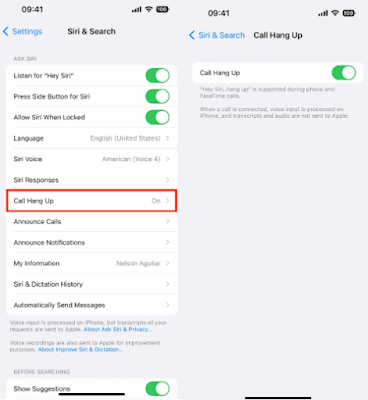 |
| 9 ميزات مخفية في iPhone iOS 16 تفاجأنا بوجودها |
نسخ ولصق تحرير الصور والفيديو
إذا كنت تستخدم أداة التحرير في تطبيق الصور ، فسيسعدك معرفة أنه يمكنك الآن نسخ ولصق التعديلات ، بما في ذلك التشبع والتباين والسطوع بين الصور. إذا قمت بتحرير صورة أو مقطع فيديو واحد وكنت سعيدًا بالمظهر ، فيمكنك لصق تلك التعديلات نفسها على أي صورة أو مقطع فيديو آخر في ألبوم الكاميرا.
للقيام بذلك ، قم بتشغيل تطبيق الصور وافتح صورة تم تحريرها بملء الشاشة. بعد ذلك ، انقر فوق القائمة ثلاثية النقاط في الزاوية العلوية اليمنى ثم اضغط على نسخ التعديلات. سيظهر هذا الخيار فقط إذا تم تحرير الصورة داخل الصور ، وليس أي محرر صور تابع لجهة خارجية. أخيرًا ، انتقل إلى الصورة التي تريد نسخ هذه التعديلات إليها ، وانقر على قائمة النقاط الثلاث ، ثم اضغط على لصق التعديلات . بعد ثانية أو نحو ذلك ، من المفترض أن تظهر تعديلات الصورة.
 |
| 9 ميزات مخفية في iPhone iOS 16 تفاجأنا بوجودها |
قم بإحضار ردود الفعل اللمسية إلى لوحة المفاتيح
يتمتع iPhone بردود فعل لمسية منذ فترة طويلة. إنه ما تشعر به تحت أناملك عندما تحاول حذف تطبيق من شاشتك الرئيسية أو إدخال كلمة مرور غير صحيحة على شاشة القفل. من الغريب أن ردود الفعل اللمسية لم تكن متاحة أبدًا للوحة مفاتيح iOS الخاصة بالمخزون - حتى الآن.
إذا كنت ترغب في تمكين اهتزاز طفيف لكل مفتاح تكتبه ، فانتقل إلى الإعدادات > الأصوات واللمسات > ملاحظات لوحة المفاتيح وقم بالتبديل على Haptic . خيار الصوت الذي تراه هو صوت الطقطقة العالي والمزعج الذي قد تسمعه عندما تكتب شيئًا ولا يكون هاتفك في الوضع الصامت ، لذا يمكنك إبقاء ذلك معطلاً.
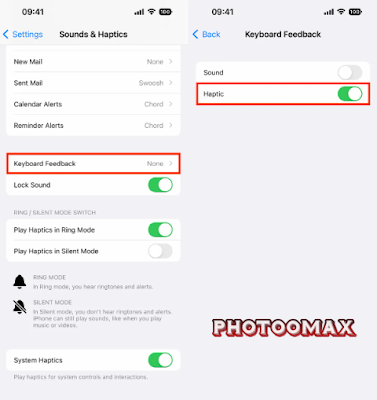 |
| 9 ميزات مخفية في iPhone iOS 16 تفاجأنا بوجودها |
ثبّت علامات التبويب المفضلة لديك في Safari
يحدد Safari علامات التبويب المفتوحة عند 500 ، وإذا كنت تقترب من هذا الحد ، فقد يكون من الصعب جدًا العثور على علامة التبويب الدقيقة التي تبحث عنها. يمكنك التمرير إلى ما لا نهاية ، ولكن هناك الآن طريقة أسهل للعثور على علامة التبويب الدقيقة التي تبحث عنها.
في Safari ، إذا ضغطت لأسفل على علامة تبويب مفتوحة ، فلديك الآن خيار الضغط على Pin Tab . سيؤدي هذا إلى نقل علامة التبويب هذه إلى الجزء العلوي من Safari ، حيث ستكون موجودة كمعاينة علامة تبويب صغيرة ، مثبتة بشكل دائم هناك ، والتي يمكنك بعد ذلك النقر عليها لعرضها.
 |
| 9 ميزات مخفية في iPhone iOS 16 تفاجأنا بوجودها |
إذا ضغطت لأسفل وقمت بإلغاء تثبيت علامة تبويب ، فسيتم نقلها أولاً في شبكة علامات التبويب المفتوحة.
استخدم Face ID أثناء الاستلقاء
إذا حاولت من قبل فتح قفل جهاز iPhone الخاص بك وهو عمودي ، كما هو الحال عندما تكون مستلقياً على جانبك ، فربما تكون قد لاحظت أنه لا يعمل. يجب عليك وضع جهاز iPhone الخاص بك في اتجاه عمودي ، أو عموديًا ، حتى يعمل Face ID. مع iOS 16 ، يمكنك أخيرًا استخدام Face ID لإلغاء قفل جهاز iPhone الخاص بك عندما يكون في اتجاه أفقي. ومع ذلك ، لكي يعمل هذا ، يجب أن يكون لديك iPhone 13 أو 14 يعمل بنظام iOS 16.
لمعرفة المزيد عن iOS 16 و iPhone ، تعرف على سبب عدم رضا البعض عن أيقونة البطارية الجديدة واكتشف الأشياء الثلاثة التي يجب عليك القيام بها أولاً بعد تثبيت iOS 16 .
مصدر المقالة


1 تعليقات
جميل
ردحذف{مَا يَلْفِظُ مِنْ قَوْلٍ إِلَّا لَدَيْهِ رَقِيبٌ عَتِيدٌ}